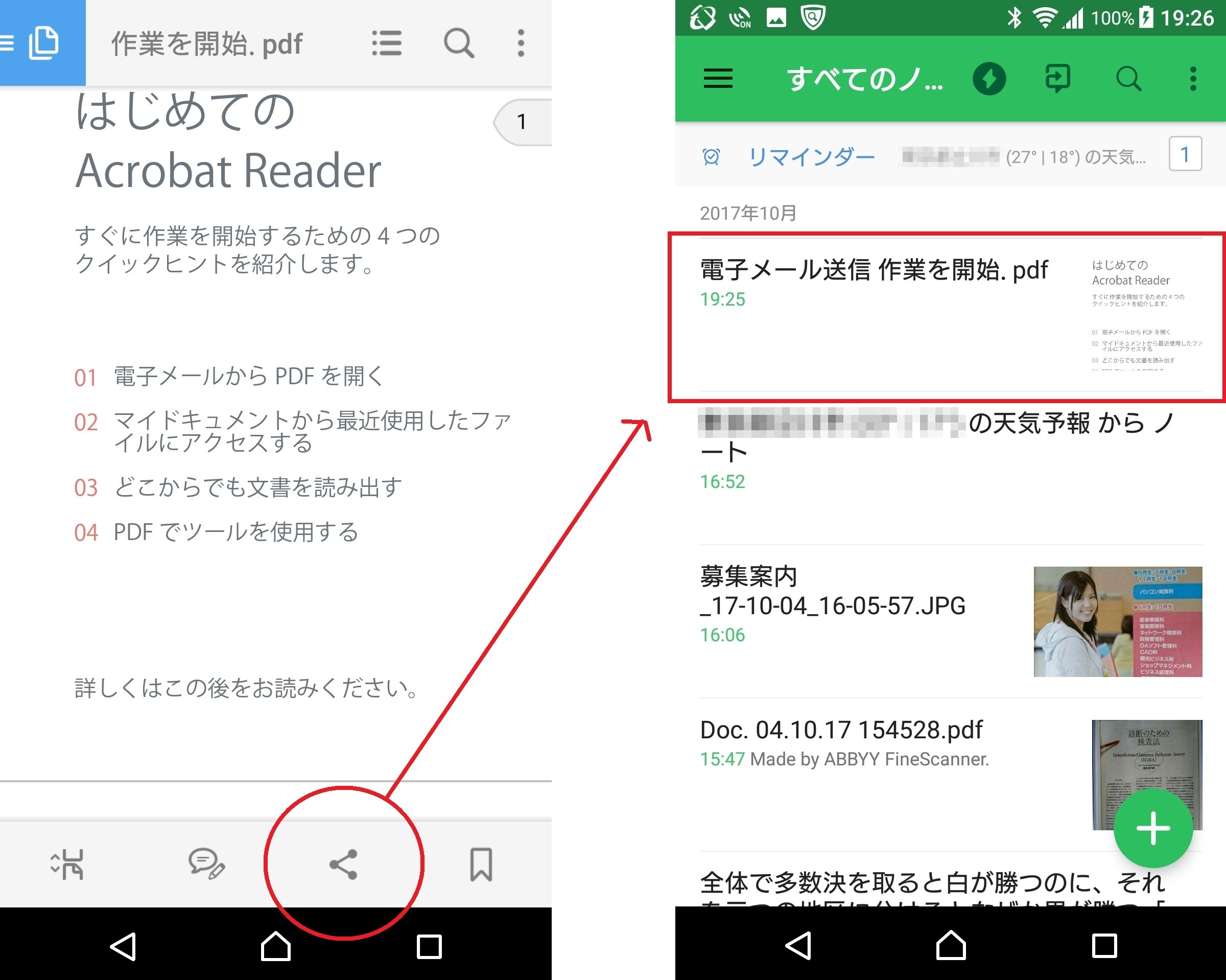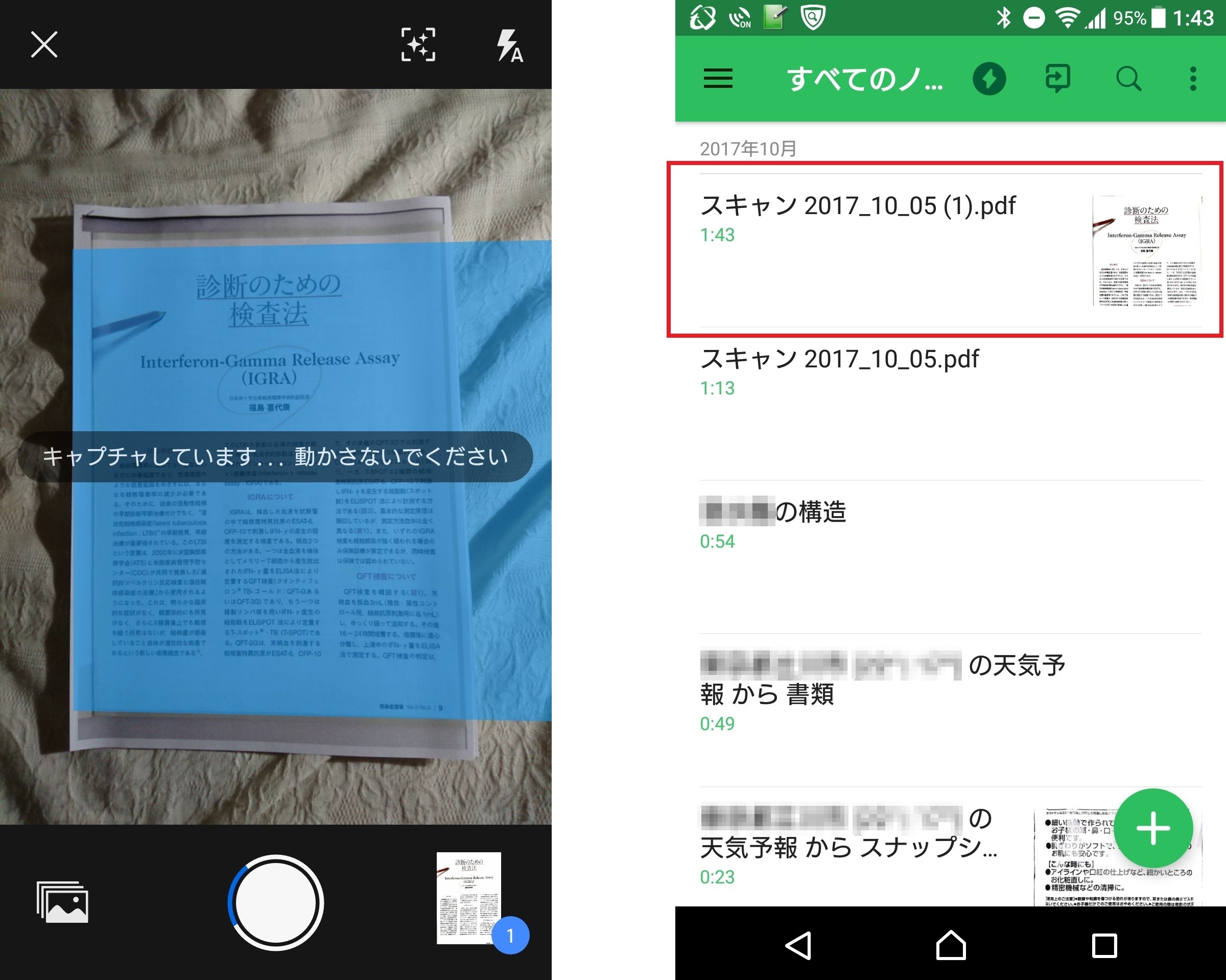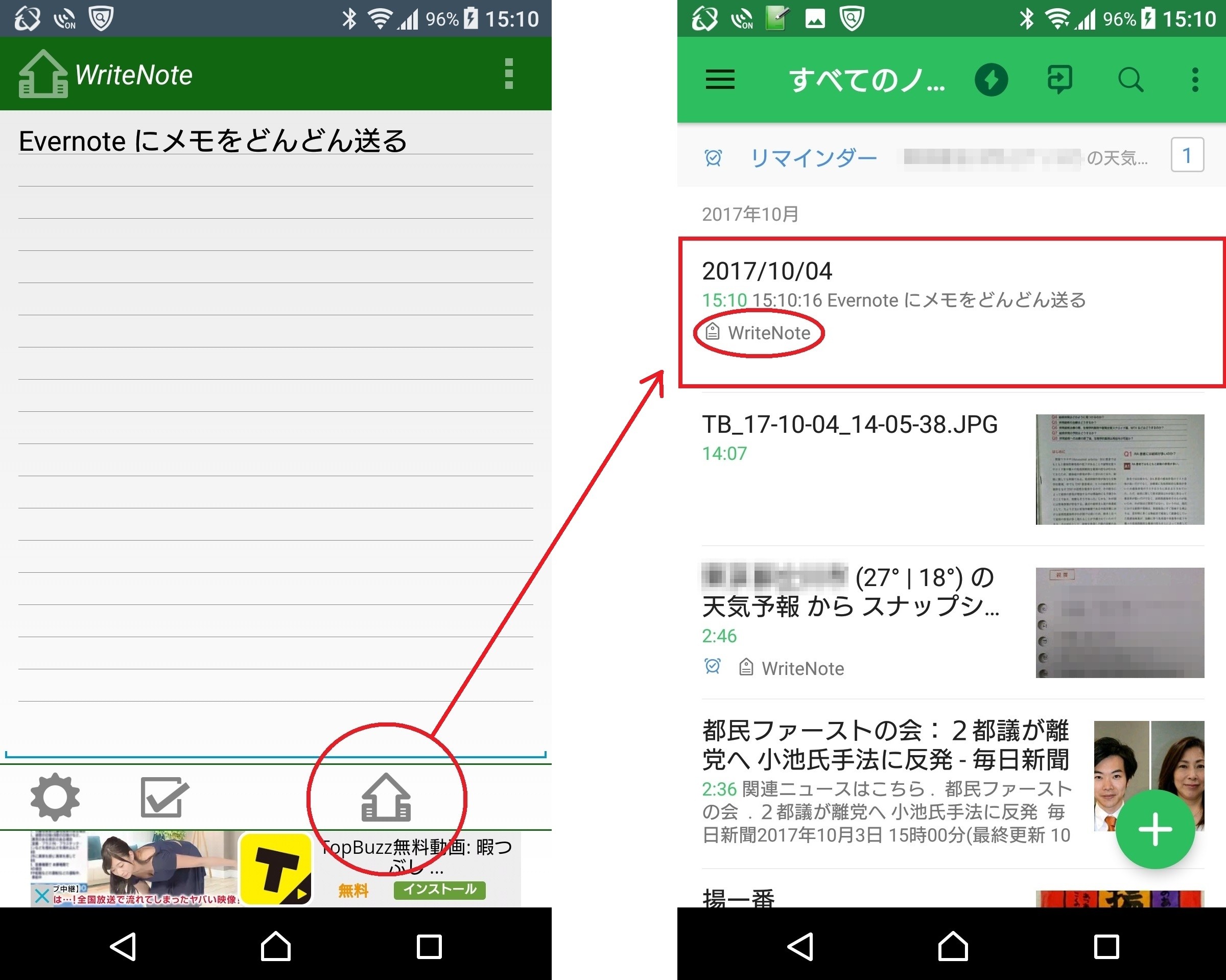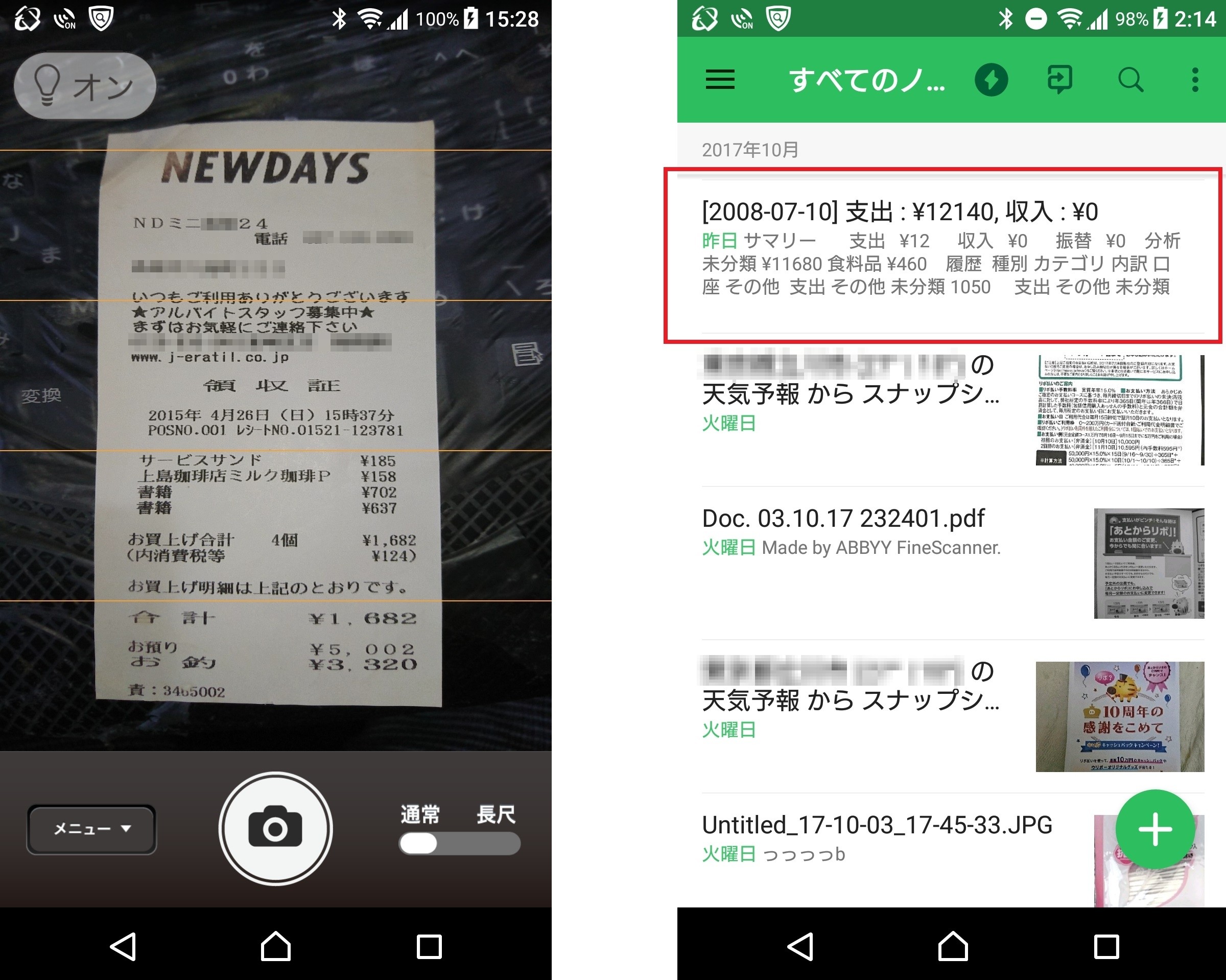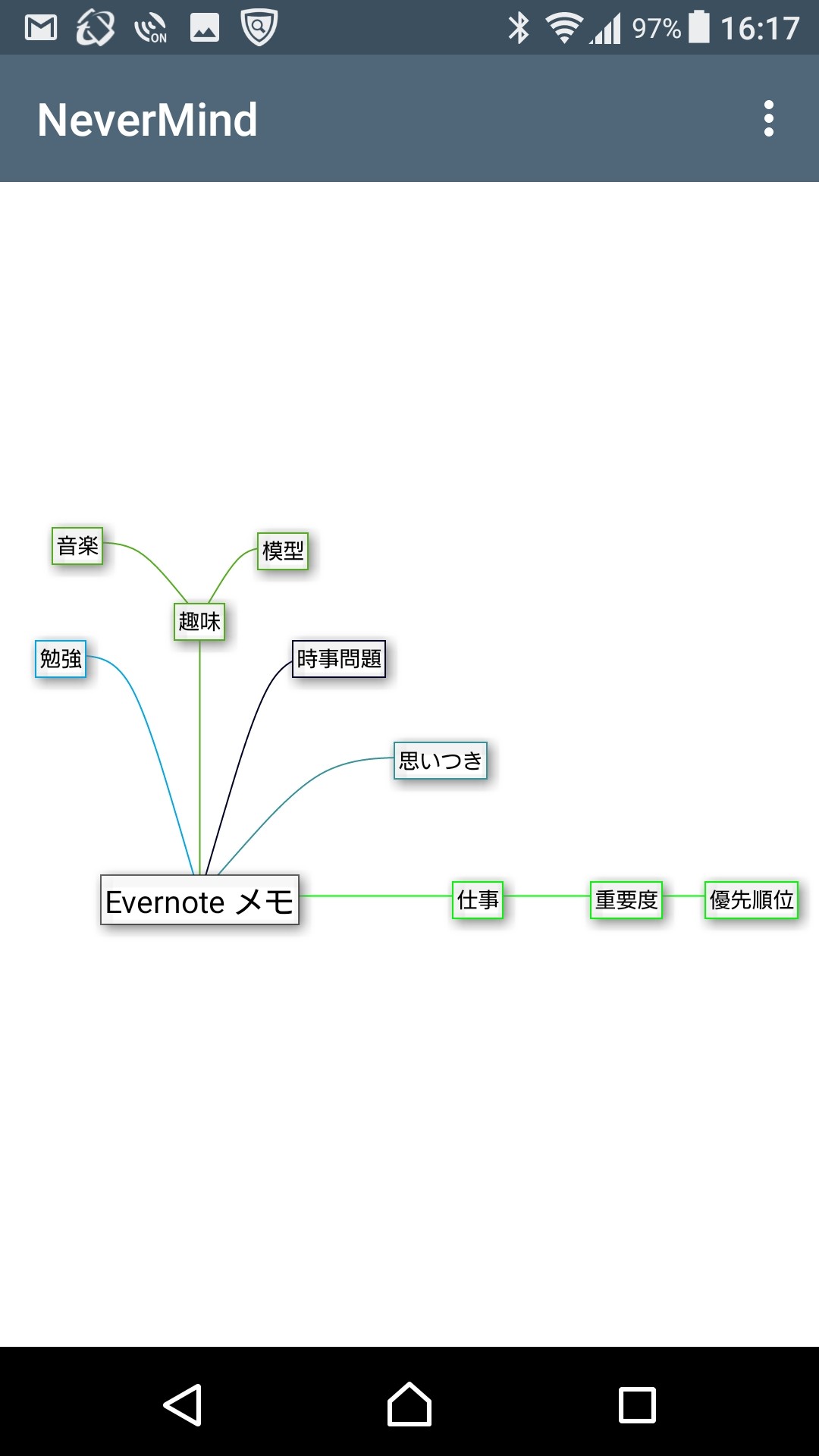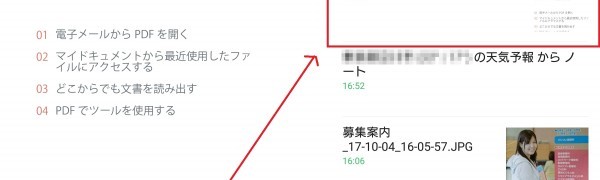
「Evernote」をさらに便利に!あわせて使うと便利な連携アプリ6選
-
この記事をシェア
-
「Evernote」は、メディアの形式を問わず、文書でも画像でも、何でも取り込んで保存、管理、編集などができるクラウドサービスアプリです。
プレミアム版(有料版)なら「これひとつで十分」といえるほど機能が充実したアプリですが、
ベーシック版(無料版)を使っている人も多いでしょうし、ノートが大量にたまってくるとどうしても動作が重くなります。
そこで今回は「Evernote ベーシック版」を対象に、これに加えておくと便利な連携アプリを紹介します。
連携アプリの選び方
目的がはっきりしていること
使用目的をはっきりさせずに短絡的に連携アプリを追加すると、
スマホの動作そのものが遅くなってしまうなど、かえってデメリットを招きかねません。
Evernote(無料版)に足りない機能を追加したい、操作をもっと単純化したいなど、使用目的を明確にしておくことが大切です。
操作が簡単であること
Evernoteそのものがたいへん多機能なので、
特に初心者にとって、追加するアプリは操作が簡単でわかりやすいものであることが大きな要件になります。
確実に連携できること
Evernoteに送ったデータをEvernoteで読みだしてみたら文字化けしていた、
というようなことがあっては連携アプリとして意味を成しません。
最近はそういう例はほとんどないようですが、特に外国製アプリの場合は、念のためApp Storeなどでそういった評価意見がないか、この点を確認しましょう。
また、ただちにEvernoteに送れる、という点も重要なポイントになるでしょう。
お勧めの連携アプリ
それでは上記3点を基準にして、Evernote(無料版)の使用を前提としたお勧めの連携アプリを6つ紹介します。
いずれもiPhone版、Android版の両方が存在する無料のアプリの中から厳選してみました。
見本として挙げた写真はいずれも
左:連携アプリを操作中の状態
右:Evernoteに取り込んだ状態
を示しています。
取り込んだ後は、編集したりノートブックに整理したりすることになります。
Adobe Acrobat Reader
画像:著者撮影
Evernoteはおよそあらゆる種類のファイルフォーマットを扱えますが、
pdf文書については保存ができるだけで、Evernote単体では読みだすことができません。
何らかのpdfリーダーが必要になりますが、お勧めするのは定番といえるこのアプリです。
メールで送ってもらったpdf文書をAcrobat Readerで読んでいる方は多いですが、
このアプリは読んだpdf文書をそのままEvernoteに送る機能があります。
タグを設定して送れるので、あとで整理するときに便利です。
外出先で読んだpdf文書をその場でEvernoteに送っておけば、後日ゆっくり整理や編集ができます。
Adobe Scan
画像:著者撮影
何でも扱えるEvernoteですが、残念ながら“紙ベース”の文書をスキャンすることはできません。
代替え手段としてカメラ機能を使う方法がありますが、“画像”になってしまうので文章として編集することができません。
そこで登場するのが「Adobe Scan」です。
このアプリは紙ベースの文書を“写真に撮る”ことでpdf化し、かつ“OCR機能”があります。
これによってpdf文書をテキストとして認識可能になるので、文章編集ができるということです。
さらにこのアプリも、pdf化した文書にタグを付けて、Evernoteに送れます。
このふたつのアプリは、Evernoteには必須の連携アプリといえるでしょう。
WriteNote(Free)
画像:著者撮影
ごく単純なノートアプリです。
Evernoteではノートを起動して書き始めるまでに最低2タップ必要ですが、このアプリは起動すればすぐに書き始められます。
わずかなタップ数の違いですが、急ぎのメモが必要な時ほど簡単な操作が求められます。
そしてこのアプリは、最初の起動時に「Evernote認証設定」を行っておくことで、書いたメモを片端からEvernoteに送れます。
WriteNoteの「ノート設定」で、“ノートブック名”に名前を付けておくと、
Evernote側にも自動的に同じ名前のノートブックができ、メモはそこに送られます。
また自動的に「WriteNote」というタグが付きますから、後日整理するのに便利です。
とりあえず急いでどんどんメモを送っておいて、あとからゆっくりEvernoteで確認・編集などが行え、とても重宝するアプリです。
はてなブックマーク
画像:著者撮影
「はてなブックマーク」は、クラウド上に集められたブックマークの集合体のようなものです。
しかもそれらは公開可能な、ユーザーがコメントを投稿したり意見交換ができる一種のソーシャルネットワークで、「ソ―シャル・ブックマーク・サービス」と呼ばれています。
3億を超えるエントリーが既に集まっており、世界のニュースや政治、科学などのジャンルに分類されて整理されています。
家のPCブラウザで見たページをここにブックマークしておけば、外出中もスマホから自由に見ることができますし、
知りたい内容をブラウザで探すよりも早く、関連記事として見つけることができます。
見つけたwebページは、丸ごとEvernoteに送れます。
PC版のブラウザにはEvernote用の“webクリッパー”というプラグインがありますが、これと同じような感覚で使える、便利な連携アプリです。
普段から、興味を持ったwebページはとりあえず片端からEvernoteにクリップしている、というような方には、特にお勧めのアプリです。
家計簿Zaim
画像:著者撮影
レシートを写真に撮るだけで、品目や金額を読み取って家計簿が作れる便利なアプリです。
収支分析もでき、銀行のWeb明細に接続すると電気代など、自動引き落としされている経費なども自動記録されるので、オンライン家計簿としてたいへん便利なアプリです。
Evernoteに「Zaim」というノートブックを作ったうえで、家計簿ZaimをEvernoteと接続すると、
このアプリで撮ったレシート内容が“毎日”Evernoteに送られます。
Zaim側で収支項目を「食費」「交通費」「光熱費」などに分けて設定しておくと、
Evernote側ではそれぞれの項目ごとに分けて整理されるので、家計簿の管理がとても便利になります。
NeverMind
画像:著者撮影
Evernoteはとても便利なツールですが、ノートが大量にたまってくると整理がたいへんになります。
あらかじめノートに“タグ”を付けておけば後からの分類も楽ですが、
タグを付け忘れたままノートがたまっていってしまうことはよくあることです。
そんな時に便利なアプリが「NeverMind」です。
このアプリは有料版にアップグレードすると、
Evernoteのノートをマインドマップ風に整理する、という便利な機能が追加されます。
マインドマップとは思考・発想ツールのひとつで、
真ん中に書いたキーワードをテーマとして、関連事項をノードとしてツリー状に書き加えていくと、
頭の中で考えていることをイメージとして図式化できる、というものです。
これと同じようにして、Evernoteの中にたまったノートを、関連キーワードごとに分類しよう、というアプリです。
「NeverMind」のこの機能を使うには有料版を購入する必要がありますが、
ノートの整理に困っている方には、検討の余地があるアプリではないでしょうか。
連携アプリを活用してEvernoteを使いこなそう
いかがでしたでしょうか、気になるアプリはありましたか?
最近は文書作成系のアプリはそのほとんどが、Evernoteと何らかの形で接続できます。
今お使いになっているアプリの中にも、連携できるアプリがあるかもしれません。
ぜひ、ふさわしい連携アプリを見つけて、Evernoteをさらに有効に使いこなしてください。